就像每个硬币都有两面性一样,技术进步也伴随着错误和漏洞。每当发布新版本的应用程序或操作系统时,有人报告其中的错误或故障只是时间问题。
以“无法播放视频错误0x887c0032”为例。当试图在Windows设备上观看视频或收听音频文件时,许多用户抱怨遇到这个错误,因此,他们的Windows 10无法播放视频文件。当用户尝试使用原生Windows应用程序(如电影和电视应用程序、Groove Music、Windows Media Player等)时,通常会遇到这个问题。
虽然“无法播放视频”的错误一开始可能令人困惑,但您可以放心,有几种方法可以解决它。在这篇文章中,我们将讨论一些这样的方法。但在此之前,我们应该设法找出错误背后的原因。
“无法播放视频错误0x887c0032”的原因
下面给出了“无法播放视频”错误弹出的潜在原因。
- 损坏的UWP应用程序
音乐0x887c0032错误可能出现,因为您可能试图在其上播放多媒体文件的通用Windows平台(UWP)应用程序可能已损坏。
- 中断由Windows音频端点生成器服务
Windows上的Audio Endpoint Builder服务负责管理系统上的所有音频设备。此服务的任何故障或不正确的配置都可能干扰视频播放。
- Windows系统文件损坏
在Windows操作系统中有几个重要的文件,我们可能每天都不太注意。但是,如果一个或多个这样的文件被损坏,它们可能会导致各种问题,包括视频和音频播放问题。您可能会看到“无法播放音频文件”错误,因为此类文件存在问题。
- 音频和视频驱动程序不兼容
如果您的Windows设备的音频和视频驱动程序有一段时间没有升级,它们可能与最新版本的媒体播放器不兼容。这反过来又会导致回放错误。
- 该文件已不可用
如果您通过快捷方式打开文件,但文件不可用,已重命名或移动到PC上的不同位置,也可能发生“无法播放视频错误0x887c0032”。
接下来,让我们讨论如何修复这个音频内容错误。
如何修复音频内容错误0x887c0032
注意:在尝试下面列出的解决方案之前,请确保您已经尝试过重新启动PC。在大多数情况下,重新启动设备是解决任何问题的基本解决方案。一旦你这样做了,问题仍然存在,使用以下方法之一:
1.运行音频和视频故障排除程序
Windows故障排除实用程序是一个内置工具,可帮助解决Windows系统的各种问题。要修复音乐0x887c0032错误,您可以使用此工具来解决设备的音频和视频播放问题。
只需按照以下步骤执行故障排除过程:
- 打开Windows系统设置,然后单击更新和安全。
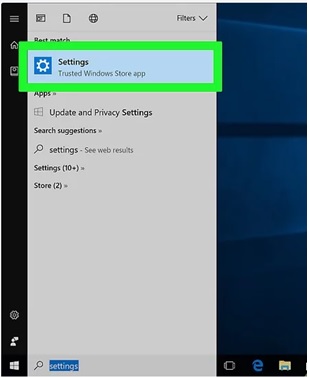

- 在下一个屏幕上,单击进行故障排除从左边的面板。
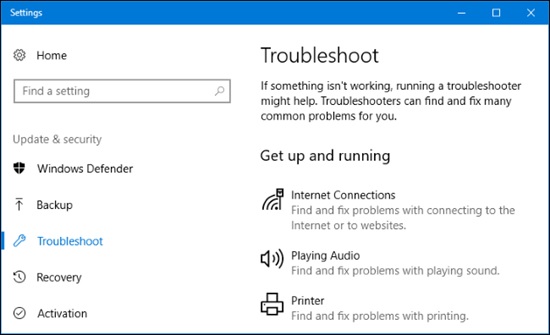
- 查找“视频播放”和“播放音频”选项。选择视频播放然后点击运行故障排除程序选择。
- 该过程将开始查找系统视频播放的问题,一旦完成,该工具将要求您继续修复,然后重新启动您的PC。
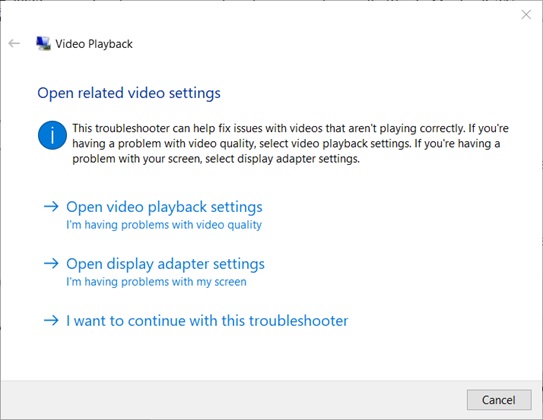
- 现在对播放音频做同样的操作。选择该选项并单击运行故障排除程序。
- 接下来,执行步骤5中提到的相同过程。
- 最后,重新启动你的电脑,一旦完成,你可以验证“不能播放视频”错误是否消失了。
2.重新启动Windows Audio Endpoint Builder服务
Windows Audio Endpoint Builder服务与Windows pc上的音频和视频文件播放连接。如果服务有问题或故障,可能会导致在本机媒体播放器中播放文件时出现音乐0x887c0032错误。
按照以下步骤重新启动此服务以获得更好的性能:
- 按下Win + R打开钥匙运行对话框。
- 在Run搜索栏中,输入services.msc然后按下好吧按钮。
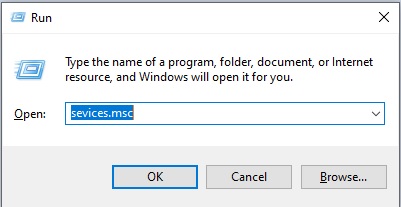
- 寻找Windows音频端点生成器在服务对话框。
- 找到此服务后,单击它,然后单击重新启动服务按钮。
- 双击Windows音频端点生成器选项,以打开属性。
- 在“属性”窗口中,转到一般选项卡。
- 这里,设置启动类型来自动然后点击好吧选择。
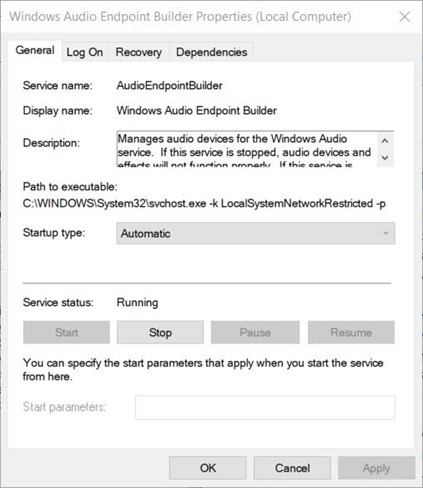
这样做应该有希望修复中断音频或视频文件的播放并导致“无法播放视频”错误0x887c0032的故障。
3.重新设置多媒体应用程序或尝试不同的程序进行播放
你可以尝试重置正在播放音频或视频文件的应用程序。我们已经知道,像电影和电视或Groove Music这样的应用程序是UWP应用程序。所以重置它们可能会修复0x887c0032错误。
按照以下步骤重置电脑上的多媒体应用程序:
- 去设置的,点击应用程序选择。
- 在打开的窗口中,单击应用程序和功能选择。
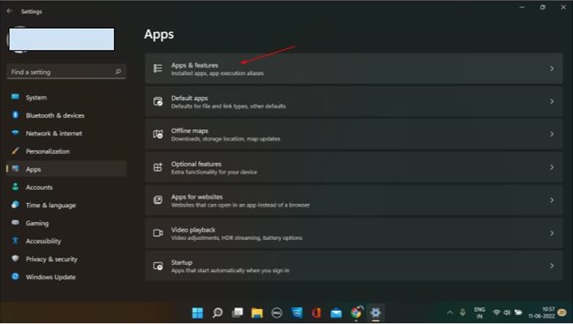
- 现在搜索你想要重置的多媒体应用程序,输入它的名称应用程序列表搜索栏。例如,你可以输入Groove Music。
- 找到应用程序后,点击它的三个虚线菜单图标,然后选择先进的选择。
- 在打开的窗口中,向下滚动到重置选项并单击它。
遵循此过程将帮助您重置PC上的Groove Music应用程序,从而解决与应用程序相关的任何问题。您也可以将此方法应用于其他多媒体应用程序,如电影和电视,Windows媒体播放器和其他UWP应用程序。然而,这并不能保证消除“不能播放视频在所有情况下都是错误的。
如果你得到的音乐0x887c0032错误,即使重置您的多媒体应用程序,你可以尝试使用可信的通用音乐播放器,如VLC播放您的音频和视频文件。VLC非常受欢迎,尤其是在Windows用户中,因为它有各种各样的功能。它带有一个内置的修复工具,可以自动修复有问题的音频和视频文件。
4.更新您的计算机的显卡和音频驱动程序
为了在您的PC上获得最佳的音视频播放性能,请确保系统的GPU卡驱动程序是最新的。要更新驱动程序,只需遵循以下步骤:
- 按下Windows + X你电脑上的按键。
- 从打开的列表中选择设备管理器选择。
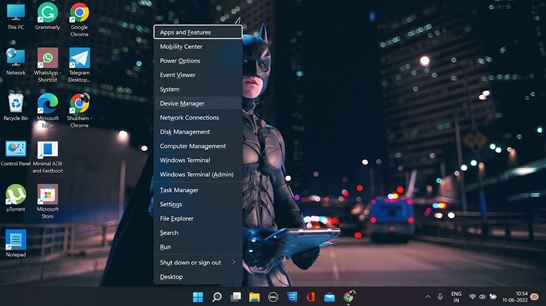
- 在打开的窗口中展开显示适配器选项。
- 从图形驱动程序列表中,右键单击任何图形卡并选择更新驱动程序选项。
- 现在,点击自动搜索驱动程序, Windows将开始在互联网上寻找更新版本的驱动程序。
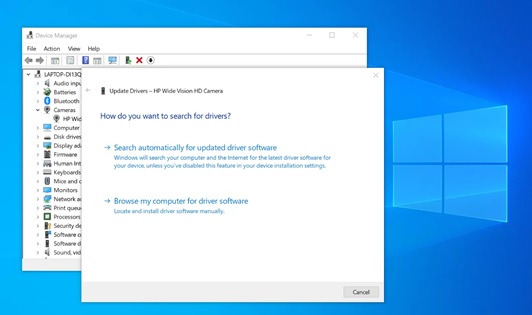
- 如果找到较新版本的驱动程序,请继续安装并重新启动PC。
- 对系统上安装的任何其他显示驱动程序执行相同的操作,然后重新启动PC。
5.下载并安装可选的Windows更新
偶尔,您的操作系统上可能会挂起一些可选的更新。通常,它们无关紧要,但有时,它们会为您的应用程序的安装版本修复一些小错误。安装这样的更新还可以帮助您摆脱顽固的错误,如“无法播放视频错误0x887c0032”。
只需按照以下步骤在您的PC上安装可选更新:
- 去设置然后点击更新与安全。
- 点击Windows更新选项在左面板上。
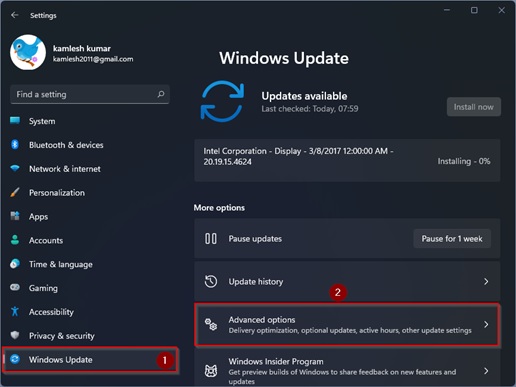
- 现在转到高级选项然后点击可选更新选择。
- 检查窗口中的所有选项,然后单击下载及安装按钮。
- 下载更新后,选择并安装它们。
- 最后,重新启动系统,播放视频,检查问题是否解决。
无法修复“无法播放视频错误0x887c0032?”
如果上述所有方法都无法修复音乐0x887c0032错误,则有可能您试图播放的视频文件严重损坏。这就是Windows 10无法播放视频文件的原因,因为它无法正确获取视频音频数据。
为了播放这样的文件没有任何错误,你必须用专业的视频修复工具来修复它们。在互联网上提供的各种令人惊叹和值得信赖的软件中,恒星修复视频以其效率和先进的功能而广受欢迎。这个工具可以修复来自数码单反、摄像机、闭路电视、无人机、行车记录仪、傻瓜相机、无反光镜、安卓和iphone的视频。它支持所有主要的视频格式,可以很容易地修复甚至严重损坏的视频文件。
您可以按照下面列出的步骤来修复视频文件中的任何损坏问题obao欧宝体育 :
- 在您的PC上下载、安装并启动该软件。
- 点击添加文件选项在屏幕的中心,以导入损坏的视频文件到软件界面。
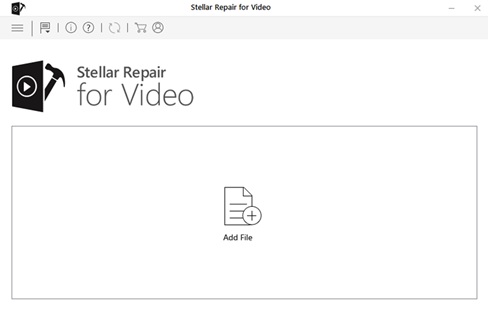
- 您可以同时选择多个文件进行修复,因此请选择要修复的所有文件。
- 选择所有文件后,单击修复按钮启动该过程。
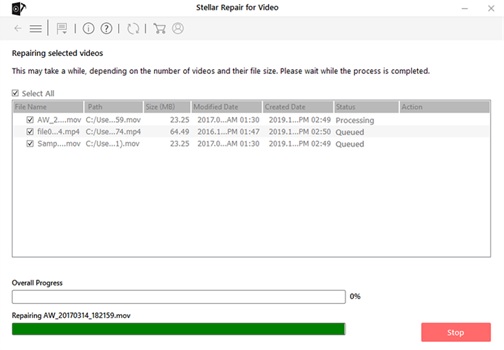
- 等待修复完成;您可以通过屏幕上的绿色指示灯查看进度。
- 完成该过程后,双击软件界面左侧边栏中的任何文件以预览该文件。
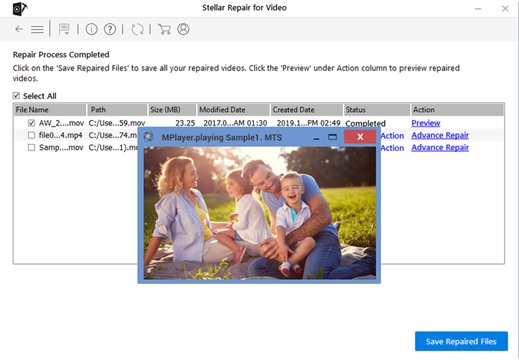
- 最后,点击保存修复后的文件按钮,将文件保存在PC上所需的位置。















